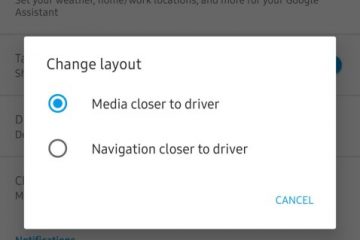目錄顯示
繼 DALL-E 2 的成功之後,DALL-E 2 是一種基於自然語言描述的數字圖像生成器,稱為“提示”,人工智能 OpenAI 背後的公司也推出了其首款名為 ChatGPT 的 AI 聊天機器人。由於這項技術令人著迷,微軟向 OpenAI 投資了 100 億美元,現在已將 ChatGPT 集成到多個產品中,包括 Bing 搜索引擎,最近還集成到 Windows 11 任務欄中。
是的,微軟已將 ChatGPT 集成到可輸入的 Windows 中11 在任務欄上找到搜索框。這將允許向 AI 驅動的 Bing Chat 詢問任何問題,並在幾秒鐘內找到答案。
Microsoft 已經將 ChatGPT 集成到 Bing 搜索引擎的 Bing Chat 選項下。只需轉到 Bing,點擊“讓我們聊天”選項並開始提問。您可能需要註冊才能進入候補名單。如果您已經註冊,請轉到 Microsoft Edge 上的 Bing,使用您的 Microsoft 帳戶登錄並單擊“我們聊天”。
或者,您可以將 Windows 11 操作系統更新到 2023 年 2 月 28 日的最新版本——KB5022913(操作系統內部版本 22621.1344)預覽版,然後直接從 Windows 任務欄試用。
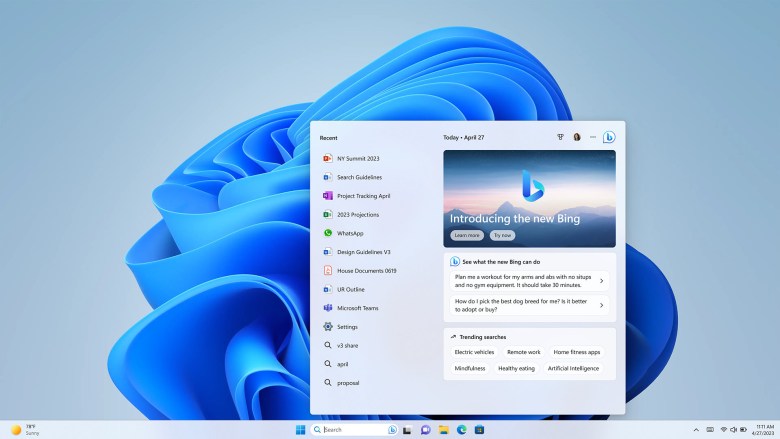
在最近的 博文,微軟聲稱新的人工智能必應是介紹給超過 100 萬人169 個國家,並將新的 Bing 擴展到 Bing、Edge 移動應用程序和 Skype。
從今天開始,許多 Windows 11 用戶將看到新的 OpenAI ChatGPT 直接嵌入到搜索中。 Bing with ChatGPT 可以幫助用戶通過了解他們的意圖和上下文更快更輕鬆地找到信息。
用戶可以在任務欄的搜索框中鍵入或說出他們的查詢並獲得相關的網絡結果、圖像、視頻、新聞、地圖, 和更多。他們還可以提出後續問題或與 Bing 討論各種主題。
最新的 Windows 11 更新有哪些新功能?
最受期待的 Windows 11 22H2 更新終於可用立即在 190 多個國家/地區下載。您應該能夠從“設置”>“Windows 更新”>“檢查最新功能的更新”中提取 KB5022913 OTA 更新。這是整個 PC 社區一直在等待的年度最大升級。
看看最新的 Windows 11 更新有哪些新功能:


下載 Windows 11 2023 更新
如果您的設備在穩定版或發布版,只需訪問所有設置 > 系統更新 > 檢查您電腦上的更新,您應該會看到 Windows 11 升級選項。
如果您在閱讀本文時沒有看到更新,請不要擔心我們有您可以通過所有方式下載 Windows 11 更新。
其中一些包括 – Microsoft 更新目錄(累積更新ate)、更新助手、媒體創建工具,最後是 Windows 11 x64 ISO。
您可以使用我們的教程繞過所有系統要求,例如 TPM 和安全啟動:如何下載並在不受支持的設備上輕鬆安裝 Windows 11。
1.下載 Windows 11 累積更新
您可以手動下載 KB5022913(操作系統內部版本 22621.1344)從 Microsoft 更新目錄 如果您的設備正在運行以前的更新。
下載 MSI 文件並通過執行它來安裝它。
或者,下載 Windows 11 ISO 或通過更新助手和媒體創建工具免費升級。
2.下載 Windows 11 更新助手
現在安裝 Windows 11 最簡單的方法是通過 Windows 11 安裝助手。或者,您可以選擇創建 Windows 11 安裝媒體。或者,下載 Windows 11 磁盤映像 (ISO)。
注意:下載 PC HEALTH CHECK APP 並查看您的設備是否兼容。更新助手只會在您擁有此應用時運行。
第 1 步:訪問 Microsoft 網站上的 Windows 11 下載頁面。
第 2 步:下載 Windows 11 安裝助手(直接鏈接)
第 3 步:安裝 Windows 11 安裝助手在您的 PC 上。
第 4 步:在 PC 上啟動 Windows 11 安裝助手。
第 5 步:按照屏幕上的說明操作說明。
#3。下載 Windows 11 媒體創建工具
通過創建安裝媒體將 Windows 10 PC 升級到 Windows 11。
注意:下載 PC 健康檢查應用程序 並查看您的設備是否兼容。
第 1 步:訪問 Microsoft 站點上的 Windows 11 下載頁面。
第 2 步:確保您有一個有足夠空間的 USB 或外部驅動器,您可以在其中創建 ISO 文件。
第 3 步: 下載 Windows 11 安裝媒體 安裝應用。
第 4 步:在您的 PC 上運行它並創建一個安裝介質 USB 驅動器。
第 5 步:在啟動時運行 Windows 11 安裝。
下載 Windows 11 ISO
Windows 11 22H2 ISO 可直接從 微軟網站。您可以選擇語言和所有語言。
或者,您可以使用多個站點來下載 ISO。這些站點是安全的,因為它們中的大多數都從 Microsoft 存儲庫中獲取 ISO。
從 Microsoft 下載 Windows 11 ISO
您現在可以直接從 Microsoft 的下載頁面下載 Windows 11 ISO。從那裡您可以選擇 ISO 選項並將其保存到您的計算機。來自 Microsoft 網站:https://www.microsoft.com/en-us/software-download/windows11 – Microsoft 現在允許您輕鬆下載 Windows 11 ISO,您不再需要欺騙您的瀏覽器代理。 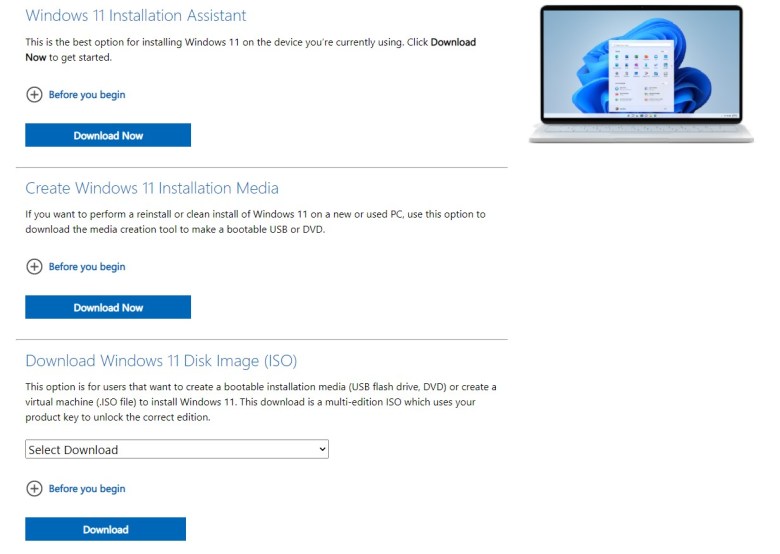
從 Techbench 下載 Windows 11 ISO
使用 WZT 的 TechBench 生成下載鏈接:
訪問 https://tb.rg-adguard.net/index.php – 這是來自 Microsoft Techbench 的易於使用的前端 Windows ISO 下載器。所有下載鏈接都直接來自 Microsoft 服務器。在類型下,選擇 Windows(最終版),然後選擇 Windows 11。

從 Techbench 下載 Windows 11 ISO
使用 TechBench 生成下載鏈接:
訪問 https://techbench.betaworld.cn/get.php?id=2360 – 這是一個易於使用的前端 Windows來自 Microsoft Techbench 的 ISO 下載器。所有下載鏈接都直接來自 Microsoft 服務器。在類型下,選擇 Windows(最終版),然後選擇 Windows 11。
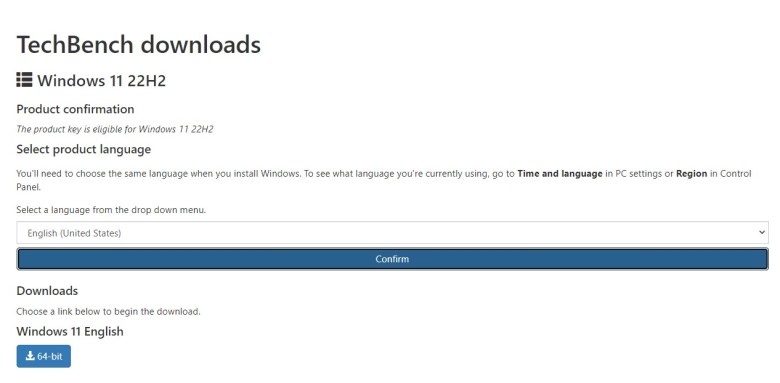 TechBench 下載 – Windows 22H2 ISO 下載
TechBench 下載 – Windows 22H2 ISO 下載
從 Helidoc 下載 Windows 11 ISO
使用 Helidoc ISO 工具:
https://www.heidoc.net/joomla/technology-science/microsoft/67-microsoft-windows-and-office-iso-download-tool – 使用此工具下載 ISO。這也提供了到 Microsoft 服務器的直接下載鏈接。直接鏈接到他們的 Windows-ISO-Downloader.exe。
如何從 UUP Dump 下載 Windows 11 Pro ISO?
直接鏈接到英文美國 x64 ISO
這是我們為英文美國 Windows 創建的直接鏈接11 x64 ISO。此鏈接在發布 24 小時後失效。過期後我會刷新它。
Windows 11 ISO 下載 |直接鏈接 1
查看我們的 Windows 11 安裝方法教程。此外,下載所有令人驚嘆的 4K Windows 11 壁紙和系統聲音。下載 Windows 11 彩通 2022 年度主題色。
加入我們的 Telegram 頻道以獲取更多下載鏈接(立即加入)
請啟用 JavaScript 以查看 由 Disqus 提供支持的評論。